Арсений Гедеванишвили
ДОПЕЧАТНАЯ ПОДГОТОВКА ВО ФЛЕКСОГРАФИИ
(Краткое пособие для инженеров препресс и дизайнеров)
1. ЛИТЕРАТУРНЫЙ ОБЗОР
1.4. Цветокоррекция применительно к флексографии
В общем плане цветокоррекция оригиналов представляет собой комплекс мер, которые способствуют правильной передаче цветов макета. Необходимость ее обуславливается тем, что каждый процесс обработки изображения далеко не идеален и вносит свои искажения.
Работающая Система управления цветовоспроизведением, как уже отмечалось, значительно облегчает задачи цветовоспроизведения. Но, тем не менее, цветокоррекция необходима как заключительная, доводочная часть обработки. Сравнить этот процесс можно с ручной шлифовкой какого-либо изделия. Особенно это касается изделий ручной работы, сродни которым и обработка изображений.
1.4.1 Процедура сканирования оригиналов
Как известно, качество результата определяется качеством наихудшего звена в технологической цепи. Слабым звеном очень часто является технология оцифровки физических оригиналов. Мало кто понимает уровень требований, предъявляемых как к самим устройствам оцифровки (сканерам, цифровой камере), так и к процессу оцифровки (сканирования).
В задачу устройства оцифровки входят:
- непосредственно оцифровка физического оригинала — представление изображения в виде массива чисел, несущих информацию о поэлементной структуре изображения, взаиморасположении элементов, их размере, количестве, разрядности, цветовой модели (всегда RGB) и цветовых координатах;
- обеспечение соответствия значений цветовых координат элементов цветовым координатам объектов физического оригинала в пределах допустимой dE.
Решение данной задачи осуществляется за счет характеризации устройства, то есть построения профайла сканера. Последний позволит нам не только получать высококачественные оригиналы в цифровой форме, но и, в случае использования устройства высокого класса, приблизительно измерять цветовые значения объектов изображения, т.е. использовать сканер в качестве колориметра средней точности.
В основном в качестве оригиналов для сканирования выступают изображения, выполненные на непрозрачной подложке, поэтому рассмотрим параметры сканирования черно-белых и цветных отпечатков (фотографии, напечатанные изображения).
Для сканирования изображений первым и непременным условием является наличие самого сканера. При его отсутствии его может заменить цифровая камера, но пока даже дорогостоящие аппараты могут сравниться лишь со средним сканером, вернуться к этому вопросу можно через пару лет, а сейчас в качестве оптимального варианта выберем сканер Agfa.
Нам понадобится программное обеспечение, которое будет им управлять. На сканере нет кнопки «сканировать», как, к примеру, на копировальном аппарате (ксероксе), поэтому вся работа ведется исключительно на компьютере.
Для сканеров Agfa любой марки существует программа под названием Agfa FotoLook, которая и позволяет нам провести все предварительные настройки.
Ради удобства сканирование можно провести в программе, в которой сразу же будем проводить преобразование изображения (Adobe Photoshop). Для этого нам нужно будет импортировать изображение в эту программу, выбрав в качестве источника сканер. При этом запустится программа FotoLook, а отсканированное изображение появится в Photoshop.
Рассмотрим процедуры сканирования различных изображений. В качестве первого типа выступит штриховое изображение. Такое изображение будет представлено в цифровом виде как однобитовое, т.е. есть штрих или нет штриха. При установке параметров сканирования необходимо указать тип такого изображения: Bitmap или Line Art.
Далее следует выбрать желаемое разрешение. Поскольку такие изображения занимают небольшой объем памяти, лучше использовать высокие разрешения. Также выбор высокого разрешения обуславливается самой структурой однобитного изображения, где есть только черные и белые элементы. При низком разрешении на границах будет пилообразный контур. Оптимальное разрешение для небольших изображений составляет 1200 ppi [4].
Сканирование таких изображений является самым несложным и почти не требует дополнительных действий. Отсканированный файл готов к дальнейшей обработке.
Более сложной является настройка сканирования для серых полутоновых изображений. Файлы таких изображений занимают уже ощутимое место, поэтому параметры необходимо оптимизировать.
В данном случае тип изображения будет называться Grayscale. Такие изображения перед настройкой сканирования следует внимательно изучить и заранее определить наиболее проблематичные места, с тем чтобы после сканирования обработка такого изображения не заняла целый день.
Здесь можно, а иногда и нужно использовать компенсационную кривую (передача градаций), выбрать точку белого и точку черного, что в итоге позволит получить лучший результат. Уместно иногда использовать встроенный алгоритм повышения резкости (нерезкое маскирование), что позволит компенсировать неплотное прилегание изображения к окну сканирования, хотя таких возможностей больше в Photoshop.
Выше, там где речь шла об оригиналах для полиграфического репродуцирования, в качестве таковых выступали изображения, выполненные полиграфическим способом. Для того, чтобы не получить муар, отсканировав такое изображение, при настройке необходимо задать параметры «дерастрирования».
Разрешение полученных изображений в данном случае должно соответствовать упомянутому ранее соотношению 2:1, что заранее позволит избежать лишних проблем.
При сканировании цветных изображений выполняются практически те же процедуры, что и при сканировании полутоновых черно-белых: ведь принципы везде одинаковы. Однако здесь нужно более внимательно относиться к градационным установкам, и при малейшем сомнении в эффективности настройки лучше их отключить.
Широко распространено ошибочное мнение, будто существуют два варианта сканирования: в цветовой модели RGB или CMYK. Во «втором случае» сканирование также осуществляется в модели RGB, а программа сканирования потом конвертирует результат в CMYK по профайлу печатного устройства. Однако, поскольку CMM AGFA далек от совершенства, доверим эту процедуру HDM Heidelberg (NewColor 7000) или CMM ACE (Adobe Photoshop).
1.4.2 Обработка изображений
Получив отсканированное изображение, мы должны сделать несколько процедур для того, чтобы его можно было напечатать. Для простых однобитных изображений такая обработка включает элементарную ретушь изображения. Мы просто удаляем ненужные элементы, которые случайно оказались там, где не надо. Есть изображения, которые чистке не подвергаются, но связано это с неверными режимами и изначально непригодными оригиналами. Мы еще вернемся к однобитным изображениям, а пока рассмотрим серые полутоновые.
Принцип коррекции полутонового изображения (как одноцветного, так и цветного) состоит в регулировке баланса тонов и изменении контрастности, что в конечном счете может привести к отличному результату, даже если исходное изображение было на первый взгляд невзрачным. Существуют базовые принципы, которые позволяют исправить любое изображение и сделать его пригодным для печати. Конечно, кроме способов, которые будут описаны ниже, есть великое множество других, но знание этих является непременным условием дальнейшего совершенствования своего мастерства.
Чистка изображения уже представляет собой сложный процесс: нам не только нужно стереть ненужные элементы, но и не затронуть при этом нужные. Для такой процедуры пригодится очень полезный и универсальный инструмент клонирования, который позволяет воспроизводить участки изображения в любом его месте, накладывая результат на старые участки. Это позволяет проводить сложную ретушь изображения и восстанавливать утраченные участки изображения.
Особенность сканирования серых полутоновых оригиналов состоит в том, что собственно оцифровка изображения проводится традиционным способом, то есть с использованием всех трех каналов дискретизации (RGB). Полученному скану присваивается профайл сканера, а затем выполняется конверсия в GRAY-данные по GRAY-профайлу тиражного устройства в режиме компрессии «Perceptual» — то есть с целью сохранения тональных соотношений объектов оригинала.
GRAY-профайл тиражного устройства легко получить из его CMYK-профайла с помощью Heidelberg PrintOpen.
Для того чтобы проводить правильную тоновую коррекцию, необходимо иметь информацию о распределении тонов в изображении. Вызвав гистограмму, мы можем увидеть количественное представление каждого тона в изображении. Пример такой гистограммы показан на рис. 10.
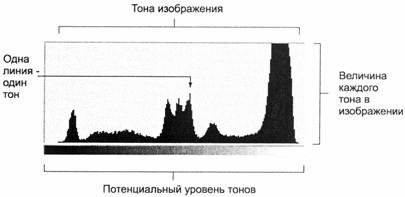
Рис. 10. Гистограмма, показывающая распределение тонов изображения
Имея такую информацию, мы можем менять распределение тонов, если видим, что их баланс является неприемлемым. Для этого существует возможность редактирования уровней тонов, т.е. редактирования самой гистограммы.
Широкий диапазон действий предоставляет нам градационная кривая изображения. С ее помощью можно не только изменять контраст, но и добиваться нужного баланса. Такая кривая изображена на рис. 11
В конечном счете то, какой инструмент тоновой коррекции выбран, не имеет значения: задача состоит в смещении цветовых координат элементов по оси L в нужном направлении (при этом координаты цветности автоматически будут оставаться равными нулю — в этом, кстати говоря, суть цифрового представления серых полутоновых изображений).
Полученное отсканированное изображение может иметь недостаточную четкость. Для того чтобы ее повысить, существует операция нерезкого маскирования.
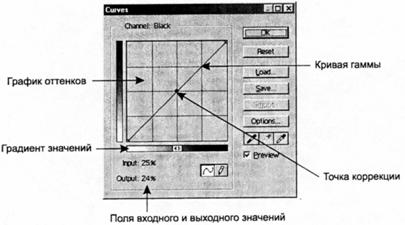
Рис. 11. Пример градационной кривой изображения
Таким образом можно добиваться оптимального результата при коррекции одноцветного изображения. Цветное изображение в цифровом представлении практически не отличается от одноцветного. Разница состоит в том, что информация об одноцветном изображении хранится в одном канале, а о цветном — в трех или четырех, в зависимости от используемой цветовой модели. Следовательно, для коррекции цветного изображения (цветокоррекции), кроме вышеперечисленных способов, у нас есть возможность обработки каждого цветного канала в отдельности. Все вышеперечисленные способы можно применять как к целому цветному изображению, так и к конкретному каналу.
После конверсии изображения в аппаратные данные тиражного устройства (CMYK) удобна манипуляция базовыми цветами CMYK-модели: каждое вносимое изменение будет касаться только данного цвета и не влиять на остальное изображение. С помощью меню Selective color, изображенного на рис. 12, можно с легкостью производить такие операции.
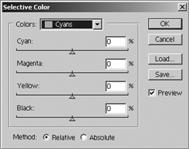
Рис. 12. Меню Selective color для операций с отдельными цветами
Отдельным моментом является избавление от муара, если мы сканировали напечатанное изображение. Если операция «дерастрирования» нам не помогла, нужно действовать по следующему алгоритму.
Произвести сканирование с удвоенным по сравнению с желаемым разрешением минус 10 (для 300 ppi это будет 590 ppi). Конвертировать изображение в Lab. Затем применить команду размытия только в L-канале и в пределах 0,8 — 1,2 элемента. Далее следует уменьшить разрешение до желаемого, а затем конвертировать его назад по профайлу рабочего устройства. Таким образом можно с успехом бороться с нежелательным явлением.
Обработка изображений для флексографии имеет некоторые особенности. Известно, что в большинстве случаев методом флексографии нельзя воспроизвести однопроцентную растровую точку, а иногда и двухпроцентную. Если на форме есть такие точки, то при печати возникает явление так называемой инверсной тонопередачи. Из-за своих малых размеров точка полностью «окунается» в ячейку анилоксового вала, при этом забирая на себя большое количество краски. На оттиске (с учетом растискивания) точка получается уже порядка 10-20 %, т.е. темнее, чем 3%-ные и выше.
Поэтому оставлять такие точки в изображении нельзя. По окончании выполнения цветокоррекции необходимо просто «вырезать» их из изображения. Это возможно при операции с градационной кривой. Далее мы получим явление «обрыва в светах», т.е. резкого и заметного перехода от 2% (или 3%) в ноль. Обычно такие места лучше заретушировать 2(3)% той или иной краски (модель CMYK), но на контрастных переходах, таких, как блики, их желательнее оставить.
В заключение стоит отметить, что у нас есть возможность растрировать изображение вручную средствами графического редактора. К примеру, мы можем отрастрировать одноцветное полутоновое изображение, переведя его в однобитное особым образом. Для этого существует специальный режим, где мы можем задать линиатуру, разрешение вывода и угол поворота растра.
далее…
Дата размещения: 2003-09-22 13:10:18
|



